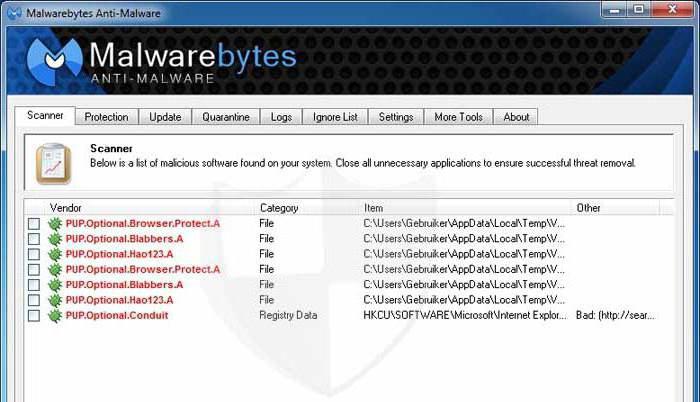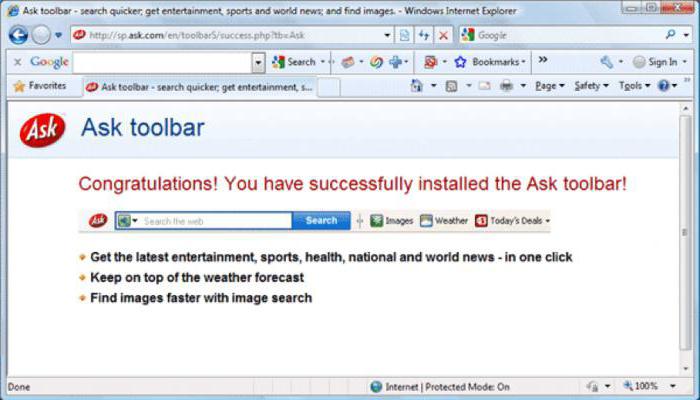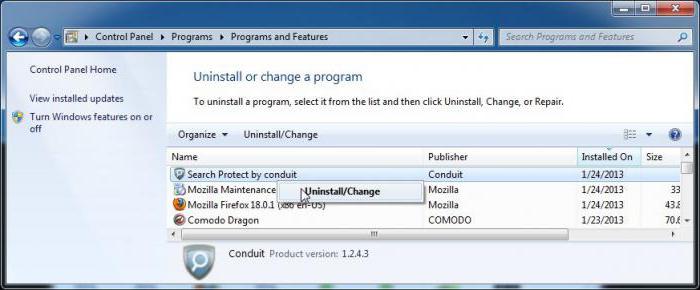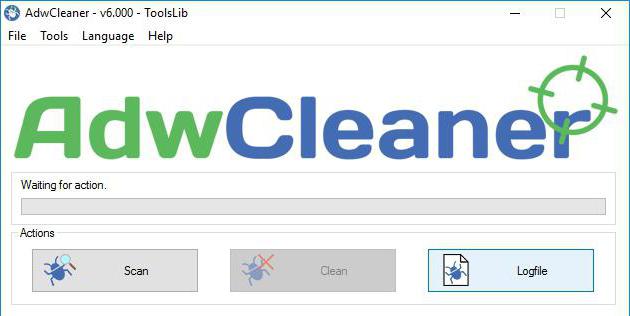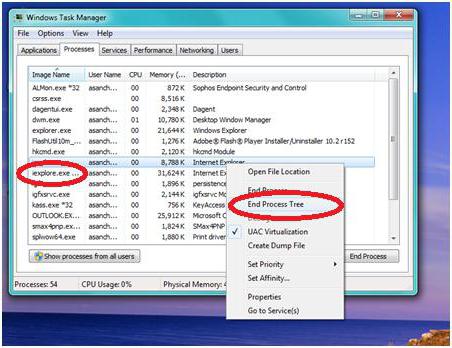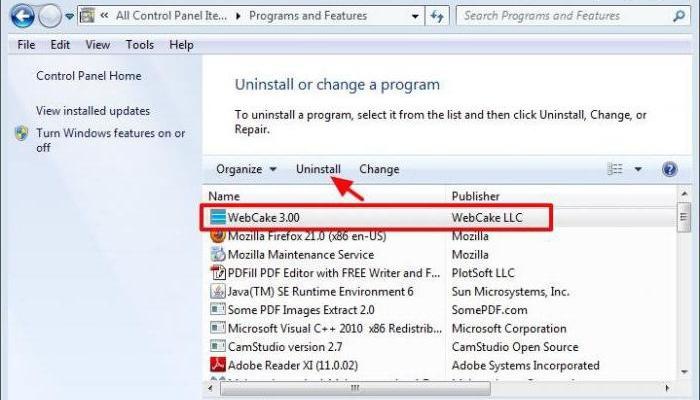PUP.Optional — что это за вирус и как его удалить? Вирусы семейства PUP. Рекламный вирус
Рекламный вирус – это в интернете явление довольно часто встречающееся. Угрозы этого типа условно можно разделить на относительно безопасные (угонщики браузеров) и очень опасные (шпионы, вымогатели), которые способны блокировать работу системы разного рода сообщениями о том, что пользователь просматривал запрещенный контент, с последующим требованием уплаты какой-то суммы для разблокирования. Иногда они могут перехватывать пользовательские регистрационные данные некоторых сайтов или тех же социальных сетей и даже красть пароли, например от кредитных карт и т. д. Вирусы семейства PUP относятся и к тем, и к другим. Поэтому, как только были замечены первые признаки внедрения такого вируса и его воздействия на систему, необходимо срочно принимать меры. Но далеко не все средства защиты могут его определить, деактивировать или удалить с компьютера.
PUP.Optional: что это за вирус?
Прежде чем рассматривать сам вирус и методы его обезвреживания, следует разобраться со всей группой таких угроз. Вирусы семейства PUP являются потенциально нежелательными программами (английский термин Potentially unwanted program). Именно поэтому некоторые приложения, призванные обеспечить защиту персональных данных пользователя и компьютера в смысле воздействия на операционную систему, на стадии проникновения угрозы могут ее и не определять.
Некоторые программы предпочитают предлагать пользователю действия на выбор, а при отключенных уведомлениях такого характера вирус может запросто проскочить защиту (сам-то антивирус считает, что «потенциально нежелательный» еще не значит «потенциально опасный» (такая ситуация может наблюдаться и с вполне легальными программами)).
Разновидности угрозы
Если говорить о рассматриваемой угрозе, стоит учесть, что разновидностей этого вируса встречается достаточно много, но самыми распространенными считаются PUP.Optional.InstallCore и вариации RussAd, Distromatic, Ask и т. д.
Первая модификация является чистой воды угонщиком браузера, который, если его не удалить вовремя, может трансформироваться в шпиона, который, кроме добавления в браузеры огромного количества рекламы, начинает активно использовать конфиденциальные данные пользователя. Вторая модификация имеет название PUP.Optional.RussAd. Что это за вирус? От первого он отличается тем, что деактивирует в браузерах надстройку AdBlock, которая отвечает за блокирование всплывающих окон, разного рода появляющихся меню, баннеров и пр. Надстройка отключается, вместо иконки появляется пустой значок, при нажатии на который в браузере выдается сообщение о том, что веб-страница недоступна.
Признаки воздействия на систему
Теперь непосредственно об угрозе PUP.Optional. Что это за вирус и как он воздействует на систему? Точно так же, как и все остальные угонщики.
Сначала в браузере изменяется стартовая страница и установленная по умолчанию поисковая система, затем даже при посещении безвредных ресурсов браузер наполняется рекламой и постоянно всплывающими баннерами, производится самопроизвольное перенаправление на другие сайты, вплоть до тех, которые содержат опасные угрозы, и замедляется скорость подключения к интернету.
Но это только первые симптомы. Этот рекламный вирус в процессе внедрения в компьютерную систему устанавливает дополнительное программное обеспечение (обычно это апплеты Search Protect by conduit и WebCake 3.00), а также интегрирует дополнительные панели и надстройки в браузеры (Babylon Toolbar или разновидности под определенный браузер, например Babylon Chrome Toolbar). Таким образом, процесс обезвреживания вируса состоит именно в удалении всех этих компонентов.
Как удалить рекламный вирус с компьютера?
К сожалению, большинство антивирусных пакетов (за редким исключением) в борьбе с этой угрозой оказываются малоэффективными.
Поэтому в самом простом случае придется применять специализированные узконаправленные утилиты. Довольно неплохими средствами могут стать программные продукты Malwarebytes, например стационарный пакет Anti-Malware или портативная утилита AdwCleaner. А вот широко рекламируемую программу SpyHunter устанавливать не рекомендуется, хотя бы по причине того, что потом и от нее избавиться будет весьма проблематично.
Удаление средствами Windows
Теперь посмотрим, как удалить рекламный вирус с компьютера средствами системы, если сторонние программные средства защиты в виде сканеров не помогли. В Windows можно удалить компоненты угрозы PUP.Optional. Что это за вирус и какие дополнительные элементы были установлены, уже понятно.
Для деактивации угрозы сначала следует использовать стандартный «Диспетчер задач», в котором нужно деактивировать все подозрительные процессы и службы (ни один браузер в данный момент не должен быть запущен). Если в фоне отображаются процессы с названием браузера, их тоже следует остановить.
Далее в разделе программ и компонентов в «Панели управления» деинсталлируются вышеуказанные программы и панели.
Для удаления этих компонентов лучше использовать сторонние средства вроде iObit Uninstaller, с уничтожением остаточных файлов и ключей системного реестра, чтобы не заниматься этим вручную. По завершении можно переходить к следующему шагу.
Очистка и сброс настроек браузеров
Как уже понятно, одним только удалением компонентов вируса дело не ограничивается. В установленных браузерах надстройки могут оставаться активными. В первую очередь следует удалить их в «родной» программе Windows – Internet Explorer, а для пользователей десятой версии системы – еще и в Edge. Делается это из раздела управления дополнениями.
Но предварительно нужно очистить историю посещений, удалить кэш и почистить файлы куки. Желательно также удалить все личные данные. После этого следует изменить стартовую страницу и произвести перезапуск системы.
Для полной надежности некоторые специалисты в области обезвреживания вирусных угроз рекомендуют полностью сбросить настройки браузеров. Для этого в любой программе этого типа используется специальная кнопка сброса (Reset).
Точно такая же методика применяется к другим браузерам. Обратите внимание, что, если не произвести такие действия в «родных» программах Windows, вирус через некоторое время может активизироваться снова.
Как удалить PUP.Optional.Legacy
PUP.Optional.Legacy это вирус обнаруживаться Microsoft Windows и несколько другие антивирусные и анти-вредоносного программного обеспечения поставщиков. В PUP.Optional.Legacy эвристическое обнаружение классифицируется как вирус, ПНП потенциально нежелательные программы, потому что это наносит и действует как вредоносного угрозы на вашем Windows ХР, Windows Vista, Windows 7, Windows 8 или 10 Windows компьютерной системы.
PUP.Optional.Legacy изменяет системные файлы, новые папки добавить, создает задачи Windows и показывает рекламу на вашем компьютере и интернет-браузер.
Используйте средство удаления вредоносных программ Spyhunter только для целей обнаружения. Узнайте больше о SpyHunter Spyware Detection Tool и шаги для удаления SpyHunter.
PUP.Optional.Legacy является рекламой, которую поставляется с помощью пользовательских установщиков и упал на компьютере в процессе установки. Большинство пользователей понятия не имеют, как эту угрозу PUP.Optional.Legacy установлена на их компьютере, пока их Антивирус или Анти-вредоносных программ программное обеспечение определяет его как вредоносную угрозу или вирус.
Если ваша защита обнаруживает вирус PUP.Optional.Legacy, не помеченных на удаление по умолчанию. Он определяется как вредоносный и посоветовал удалить PUP.Optional.Legacy с вашего компьютера.
Это потому, что некоторые пользователи могли установить PUP.Optional.Legacy себя. Большое щенком или программного обеспечения ПУА распространяется пользовательских установщиков или в качестве браузера добавить-на для лучшей работы в интернете, такие как панели инструментов и вредоносных расширений браузера притворяться.
Шаг 1: Остановите все PUP.Optional.Legacy процессы в диспетчере задач
- Нажмите и удерживайте Ctrl + Alt + Del, чтобы открыть диспетчер задач
- Перейдите на вкладку Подробности и конец всех связанных с ними процессов PUP.Optional.Legacy (выберите процесс и нажмите кнопку завершить задачу)
Шаг 2: Удалите PUP.Optional.Legacy сопутствующие программы
- Нажмите кнопку Пуск и откройте панель управления
- Выберите удалить программу в разделе программы
- Подозрительного программного обеспечения и нажмите кнопку Удалить/изменить
Шаг 3: Удалите вредоносные PUP.Optional.Legacy записи в системе реестра
- Нажмите Win + R чтобы открыть выполнить, введите «regedit» и нажмите кнопку ОК
- Если контроль учетных записей пользователей, нажмите кнопку ОК
- Однажды в редакторе реестра, удалите все связанные записи PUP.Optional.Legacy
Шаг 4: Устранить вредоносные файлы и папки, связанные с PUP.Optional.Legacy
Используйте средство удаления вредоносных программ Spyhunter только для целей обнаружения. Узнайте больше о SpyHunter Spyware Detection Tool и шаги для удаления SpyHunter.
- Нажмите кнопку Пуск и откройте панель управления
- Нажмите Просмотр, выберите крупные значки и откройте свойства папки
- Перейдите на вкладку Вид, проверить показывать скрытые файлы, папки или драйверы и нажмите кнопку ОК
- Удалить все PUP.Optional.Legacy связанные файлы и папки
%AllUsersProfile%\random.exe
%Temp%\random.exe
%AllUsersProfile%\Application Data\random
Шаг 5: Удаление PUP.Optional.Legacy из вашего браузера
Используйте средство удаления вредоносных программ Spyhunter только для целей обнаружения. Узнайте больше о SpyHunter Spyware Detection Tool и шаги для удаления SpyHunter.
Internet Explorer
- Запуск Internet Explorer, нажмите на значок шестерни → Управление надстройками
- Выбрать раздел панели инструментов и расширения и отключите подозрительные расширения
Скачать утилиту чтобы удалить PUP.Optional.Legacy
Используйте средство удаления вредоносных программ Spyhunter только для целей обнаружения. Узнайте больше о SpyHunter Spyware Detection Tool и шаги для удаления SpyHunter.
Mozilla Firefox
- Откройте Mozilla, нажмите сочетание клавиш Ctrl + Shift + A и перейти к расширения
- Выберите и удалите все ненужные расширения
Скачать утилиту чтобы удалить PUP.Optional.Legacy
Используйте средство удаления вредоносных программ Spyhunter только для целей обнаружения. Узнайте больше о SpyHunter Spyware Detection Tool и шаги для удаления SpyHunter.
Google Chrome
- Откройте браузер, нажмите меню и выберите инструменты → расширения
- Выберите подозрительные надстройки и нажмите на значок корзины для его удаления
* SpyHunter сканера, опубликованные на этом сайте, предназначен для использования только в качестве средства обнаружения. более подробная информация о SpyHunter. Чтобы использовать функцию удаления, вам нужно будет приобрести полную версию SpyHunter. Если вы хотите удалить SpyHunter, нажмите здесь.
Удаление PUP.Optional.Legacy: Удалите PUP.Optional.Legacy Навсегда





Описание угрозы
Имя исполняемого файла:
PUP.Optional.Legacy
(random file).exe
Viruses
Win32 (Windows XP, Windows Vista, Windows Seven, Windows 8)
Метод заражения PUP.Optional.Legacy
PUP.Optional.Legacy копирует свои файл(ы) на ваш жёсткий диск. Типичное имя файла (random file).exe. Потом он создаёт ключ автозагрузки в реестре с именем PUP.Optional.Legacy и значением (random file).exe. Вы также можете найти его в списке процессов с именем (random file).exe или PUP.Optional.Legacy.
Если у вас есть дополнительные вопросы касательно PUP.Optional.Legacy, пожалуйста, заполните эту форму и мы вскоре свяжемся с вами.
Скачать утилиту для удаления
Скачайте эту программу и удалите PUP.Optional.Legacy and (random file).exe (закачка начнется автоматически):
* SpyHunter был разработан американской компанией EnigmaSoftware и способен удалить удалить PUP.Optional.Legacy в автоматическом режиме. Программа тестировалась на Windows XP, Windows Vista, Windows 7 и Windows 8.
Функции






Скачайте утилиту для удаления PUP.Optional.Legacy от российской компании Security Stronghold
Если вы не уверены какие файлы удалять, используйте нашу программу Утилиту для удаления PUP.Optional.Legacy.. Утилита для удаления PUP.Optional.Legacy найдет и полностью удалит PUP.Optional.Legacy и все проблемы связанные с вирусом PUP.Optional.Legacy. Быстрая, легкая в использовании утилита для удаления PUP.Optional.Legacy защитит ваш компьютер от угрозы PUP.Optional.Legacy которая вредит вашему компьютеру и нарушает вашу частную жизнь. Утилита для удаления PUP.Optional.Legacy сканирует ваши жесткие диски и реестр и удаляет любое проявление PUP.Optional.Legacy. Обычное антивирусное ПО бессильно против вредоносных таких программ, как PUP.Optional.Legacy. Скачать эту упрощенное средство удаления специально разработанное для решения проблем с PUP.Optional.Legacy и (random file).exe (закачка начнется автоматически):
Функции






Наша служба поддержки готова решить вашу проблему с PUP.Optional.Legacy и удалить PUP.Optional.Legacy прямо сейчас!
Оставьте подробное описание вашей проблемы с PUP.Optional.Legacy в разделе Техническая поддержка. Наша служба поддержки свяжется с вами и предоставит вам пошаговое решение проблемы с PUP.Optional.Legacy. Пожалуйста, опишите вашу проблему как можно точнее. Это поможет нам предоставит вам наиболее эффективный метод удаления PUP.Optional.Legacy.
Как удалить PUP.Optional.Legacy вручную
Эта проблема может быть решена вручную, путём удаления ключей реестра и файлов связанных с PUP.Optional.Legacy, удалением его из списка автозагрузки и де-регистрацией всех связанных DLL файлов. Кроме того, отсутствующие DLL файлы должны быть восстановлены из дистрибутива ОС если они были повреждены PUP.Optional.Legacy.
Чтобы избавиться от PUP.Optional.Legacy, вам необходимо:
1. Завершить следующие процессы и удалить соответствующие файлы:
Предупреждение: вам необходимо удалить только файлы, контольные суммы которых, находятся в списке вредоносных. В вашей системе могут быть нужные файлы с такими же именами. Мы рекомендуем использовать Утилиту для удаления PUP.Optional.Legacy для безопасного решения проблемы.
2. Удалите следующие папки:
3. Удалите следующие ключи и\или значения ключей реестра:
Предупреждение: Если указаны значения ключей реестра, вы должны удалить только указанные значения и оставить сами ключи нетронутыми. Мы рекомендуем использовать Утилиту для удаления PUP.Optional.Legacy для безопасного решения проблемы.
Как предотвратить заражение рекламным ПО? Мы рекомендуем использовать Adguard:
4. Сбросить настройки браузеров
PUP.Optional.Legacy иногда может влиять на настройки вашего браузера, например подменять поиск и домашнюю страницу. Мы рекомендуем вам использовать бесплатную функцию «Сбросить настройки браузеров» в «Инструментах» в программе Spyhunter Remediation Tool для сброса настроек всех браузеров разом. Учтите, что перед этим вам надо удалить все файлы, папки и ключи реестра принадлежащие PUP.Optional.Legacy. Для сброса настроек браузеров вручную используйте данную инструкцию:
Для Internet Explorer
Если вы используете Windows XP, кликните Пуск, и Открыть. Введите следующее в поле Открыть без кавычек и нажмите Enter: «inetcpl.cpl».
Если вы используете Windows 7 или Windows Vista, кликните Пуск. Введите следующее в поле Искать без кавычек и нажмите Enter: «inetcpl.cpl».
Выберите вкладку Дополнительно
Под Сброс параметров браузера Internet Explorer, кликните Сброс. И нажмите Сброс ещё раз в открывшемся окне.
Выберите галочку Удалить личные настройки для удаления истории, восстановления поиска и домашней страницы.
После того как Internet Explorer завершит сброс, кликните Закрыть в диалоговом окне.
Предупреждение: В случае если это не сработает используйте бесплатную опцию Сбросить настройки браузеров в Инструменты в программе Spyhunter Remediation Tool.
Найдите папку установки Google Chrome по адресу: C:\Users\»имя пользователя»\AppData\Local\Google\Chrome\Application\User Data.
В папке User Data, найдите файл Default и переименуйте его в DefaultBackup.
Запустите Google Chrome и будет создан новый файл Default.
Настройки Google Chrome сброшены
Предупреждение: В случае если это не сработает используйте бесплатную опцию Сбросить настройки браузеров в Инструменты в программе Spyhunter Remediation Tool.
Для Mozilla Firefox
В меню выберите Помощь > Информация для решения проблем.
Кликните кнопку Сбросить Firefox.
После того, как Firefox завершит, он покажет окно и создаст папку на рабочем столе. Нажмите Завершить.
Предупреждение: Так вы потеряте выши пароли! Рекомендуем использовать бесплатную опцию Сбросить настройки браузеров в Инструменты в программе Spyhunter Remediation Tool.